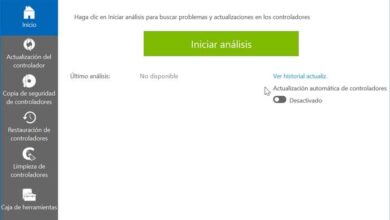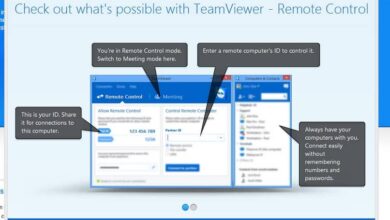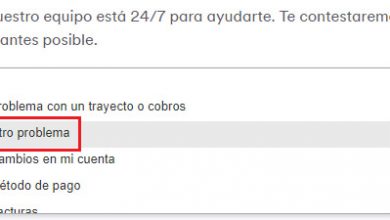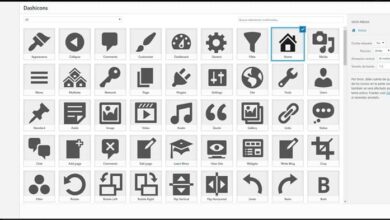Cole o texto da área de transferência usando apenas o botão do meio do mouse
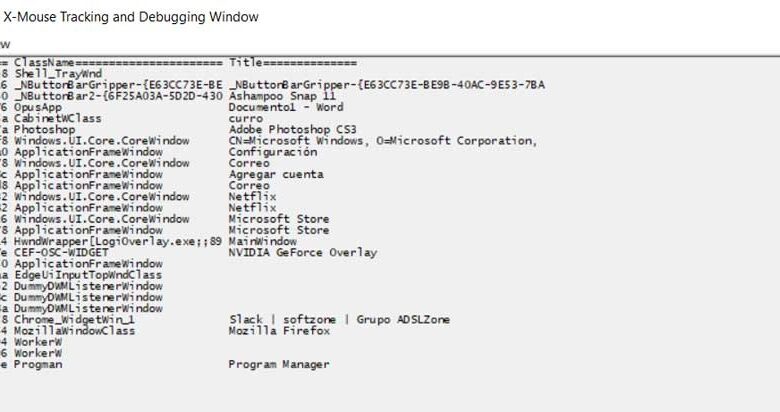
As ações de copie e cole em nosso Computadores Windows tornaram-se tão comuns que nem mesmo temos consciência de quando os estamos realizando. Isso é algo que acontece conosco continuamente devido à automação do processo. Mas, da mesma forma, podemos usar soluções de terceiros para nos ajudar da mesma forma, como com True X-Mouse.
Como a maioria de vocês provavelmente já sabem, quando estamos trabalhando no Windows, ao copiar algum texto para a área de transferência, precisamos selecioná-lo primeiro. Então podemos usar o atalho do teclado Ctrl + C para copiá-lo ou clicar com o botão direito do mouse. Aqui, selecionamos a opção Copiar no menu pop-up que aparece.
O que True X-Mouse Gizmo nos oferece para copiar no Windows
É algo simples e confortável, mas quando você tem que copiar muito texto as coisas ficam um pouco complicadas. Portanto, caso desejemos simplificar o processo, podemos testar o aplicativo Verdadeiro X-Mouse Gizmo acima mencionado . Isso nos permitirá copiar e colar textos com gestos do mouse que usamos no computador.
Portanto, com True X-Mouse Gizmo queremos dizer um aplicativo muito útil que "entende" que, se selecionamos algum texto, é provável que precisemos copiá-lo, então ele o faz automaticamente. Dessa forma, não precisaremos tocar ou clicar em nada, pois o texto é colado por conta própria. Dizer isso para facilitar essas tarefas de copiar e colar , a primeira coisa a fazer é baixar e executar o programa, pois se trata de um aplicativo portátil.
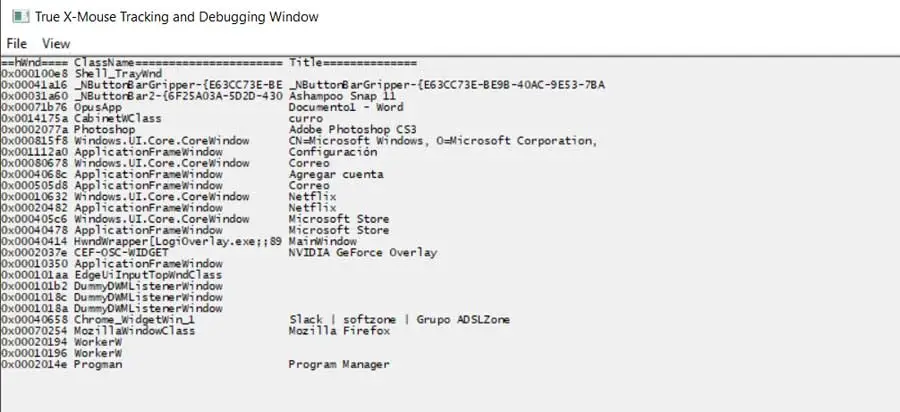
Uma vez em operação, ele é executado a partir do bandeja do sistema , então teremos que abrir qualquer aplicativo que suporte texto que possamos copiar, como um navegador. Em seguida, selecionamos o texto em questão para que o próprio programa, True X-Mouse, copie automaticamente este texto selecionado por nós. Em particular, isso substituirá tudo o que foi copiado anteriormente para a área de transferência.
Como copiar e colar textos com este programa
Por outro lado, ao colar o texto selecionado e copiado, podemos descobrir que queremos colá-lo na parte vazia de um documento, ou em algum texto. O programa é capaz de automatizar os dois cenários. Para simplesmente colar o texto em uma parte vazia de um documento, clicamos dentro, na posição exata, e clicamos com o botão do meio do mouse. Então o textos em questão será colado.
Por outro lado, ao colar o texto de forma que substitua outro fragmento, selecionamos o fragmento e clicamos em nouveau no botão mouse central . Desta vez, o True X-Mouse Gizmo em si não copiará o texto recém-selecionado. Fá-lo desta forma porque o programa "assume" que se seleccionámos algum texto antes, era para o copiar. Portanto, se não o utilizamos e sem substituí-lo, selecionamos mais texto, ele "assume" que precisamos substituí-lo pelo texto original, para que não copie a nova seleção.
![]()
A única desvantagem que encontramos aqui é que se o True X-Mouse estiver funcionando, não poderemos usar o botão do meio do Souris para outra coisa. Isso é algo que usamos, por exemplo, para abrir os links de um site em um novo aba , que não funcionará mais.
Baixe e inicie o True X-Mouse
Como vimos, este é um processo que facilita muito algo que parece tão simples como copiar e colar textos . Assim, assim que nos habituarmos a usar o programa, será muito confortável para nós. Se você quiser experimentá-lo em primeira mão, este aplicativo pode ser baixado diretamente do site do desenvolvedor .
Para conseguir isso, você só precisa ir para este link e baixe a versão mais recente do True X-Mouse.